Tutorial cara install WordPress di Sentora panel. Persyaratannya, silahkan ikuti panduan:
Setelah instalasi module Sentastico dan berhasil menambahkan domain gres di Sentora, langkah selanjutnya yaitu sebagai berikut:
1. Pada sajian Home, pilih Sentastico
2. Tambahkan paket WordPress
3. Pada tab Sentastico, Klik tombol Install
4. Pilih domain yang akan diinstall WordPress, Klik tombol Install
5. Buat Database gres melalui panel Sentora, klik sajian Database Management > Pilih MySQL Database
6. Buat user database, klik menu Database Management > pilih MySQL Users
7. Buka browser saluran domain Anda untuk proses instalasi WordPress selanjutnya.
Tips security
CHMOD folder di document root 755 dan file 644
find /var/sentora/hostdata/zadmin/public_html/ -type d -exec chmod 755 {} \;
find /var/sentora/hostdata/zadmin/public_html/ -type f -exec chmod 644 {} \;Sumber https://idnetter.com
Mari berteman dengan saya
Follow my Instagram _yudha58
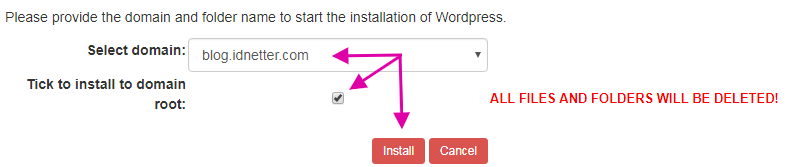
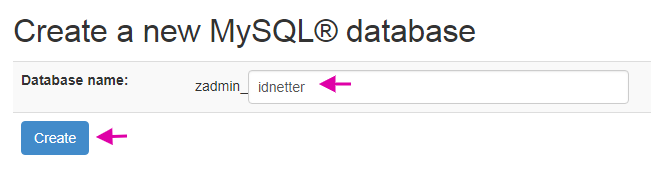
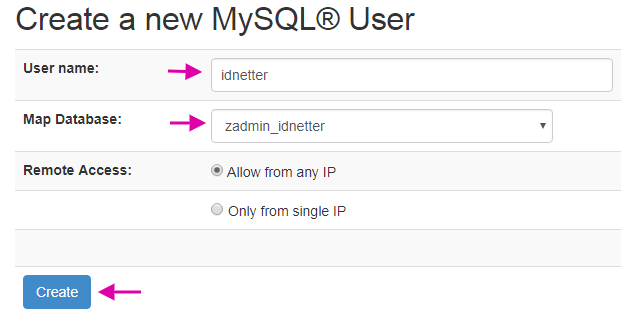

0 Response to "Cara Install Wordpress Di Sentora Panel"
Posting Komentar